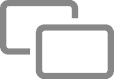Wanneer u video's, foto's en andere visuele inhoud op uw iPhone of iPad probeert te bekijken, is het scherm vaak klein. Gelukkig kun je deze apparaten op je tv aansluiten enBekijk visuele bestanden op een groot scherm Via verschillende methodes.
Waar blijkt dat je dat niet hoeft te doen Luxe Smart TV Om dat te doen. We zullen je er veel laten zien Eenvoudige manieren om schermweergave te spiegelen Van het gebruik van een standaard HDMI-adapter tot high-end draadloos streamen.
Houd er rekening mee dat als het uw doel is om streamingdiensten zoals Netflix of Hulu op uw tv te bekijken, het spiegelen van uw iPhone- of iPad-scherm niet noodzakelijk en ook niet de meest praktische oplossing is. Als alternatief kunt u een goedkope streaming mediaspeler zoals de Roku Streaming Stick+ of Amazon Fire TV Stick 4K kopen en deze op uw tv aansluiten en afspelen met een handige afstandsbediening. Hier is een link naar Onze gids voor de beste streaming-apparaten.
Het kan echter spiegelen Handig als je video's wilt afspelen die je met de telefoon hebt opgenomen, je fotobibliotheek wilt bekijken, een presentatie wilt starten, massaal door sociale netwerken wilt bladeren of je iOS-gamingvaardigheden op tv wilt laten zien.

Je zou dus geen video's moeten kijken of games op een klein scherm moeten spelen als er oplossingen zijn - overweeg in plaats daarvan je iPhone of iPad op grotere schermen te gebruiken met methoden voor schermspiegeling. Er zijn verschillende manieren om iOS- of iPadOS-inhoud op uw tv te bekijken, waaronder AirPlay, Chromecast en bedrade adapters.
Er is ook een verschil tussen Spiegelen naar het iPhone-scherm en stuur de video naar de tv, zodat je andere apps op de iPhone kunt gebruiken terwijl je de video op de tv bekijkt. Hier is hoe het allemaal werkt.
1. Cast een video of bekijk je scherm met AirPlay

AirPlay is draadloze transmissietechnologie eigendom van Apple. Hiermee kun je een foto, nummer of video van je iPhone naar een AirPlay-ontvanger sturen die op je tv is aangesloten. De meest populaire AirPlay-ontvanger is: Apple TV Ondanks het forse prijskaartje van $ 149.
Apple TV maakt verbinding met je tv via HDMI en fungeert als settopbox Zijn apps en zijn app store. Het heeft ook andere handige functies, zoals het bekijken van recente iPhone-foto's en het afspelen van muziek van Apple Music.
Als u video via AirPlay vanaf uw iPhone wilt afspelen, computerscherm Als alternatief kunt u het doen met een app genaamd AirServer , die ongeveer $ 20 kost. U kunt ook AirPlay-compatibele audioapparatuur aanschaffen om muziek te streamen.
Hoe iPhone-scherm naar tv te spiegelen met AirPlay
Bij gebruik van de functie Schermspiegeling , verschijnt het beeld op de tv precies hetzelfde als het iPhone- of iPad-scherm. Het verschijnt zelfs in dezelfde beeldverhouding als uw apparaat (zoals 4:3 voor een iPad), wat vaak betekent dat het beeld niet het hele tv-scherm vult. Alles wat u op uw iPhone of iPad doet, wordt rechtstreeks op uw tv-scherm gespiegeld.
Om uw iPhone- of iPad-scherm op de AirPlay-ontvanger te bekijken:
- Veeg omlaag vanuit de rechterbovenhoek om het Control Center te openen. Veeg op iPhone 8 of eerder omhoog vanaf de onderkant van het scherm om het te openen.
- Druk op de knop voor schermspiegeling
- Om uw schermspiegeling uit te schakelen, gaat u terug naar de optie Schermspiegeling in het Control Center en tikt u op Scherm spiegelen uitschakelen.
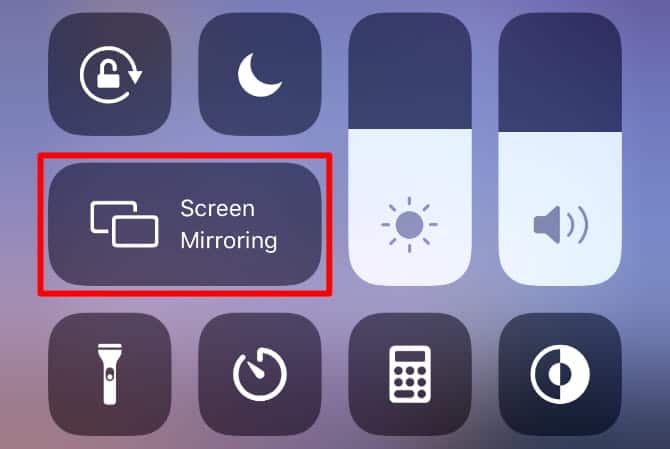
Hoe video van iPhone naar tv te verzenden met AirPlay
in tegenstelling tot Schermspiegeling Als u een video naar de tv verzendt, wordt deze automatisch op volledig scherm weergegeven. Dit is de beste manier om films te kijken of foto's te bekijken, omdat het je niet beperkt tot de beeldverhouding van je apparaat. Je kunt ook andere apps op je iPhone gebruiken terwijl je video naar je tv stuurt, zonder dat die apps op het grote scherm verschijnen.
Naar AirPlay-video van iPhone zonder schermspiegeling:
- Geef de inhoud weer die u naar de tv wilt casten.
- Zoek de AirPlay-knop
- Druk op de AirPlay-knop
- Als u wilt stoppen met het verzenden van de video naar de tv, tikt u op de blauwe AirPlay-ballon en vervolgens op de AirPlay-knop
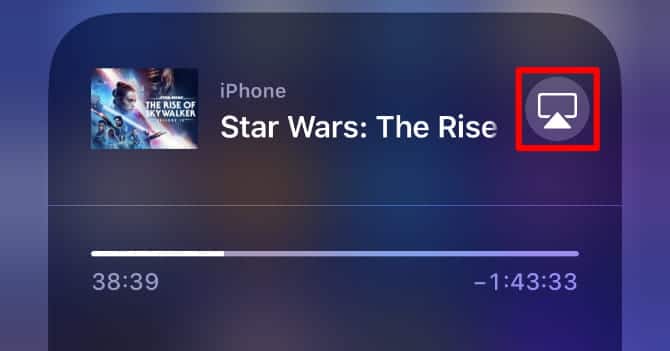
Helaas betekent dit dat AirPlay dat niet is De beste manier om spellen te spelen. Maar het is nog steeds een uitstekende keuze voor het bekijken van video's, het luisteren naar muziek, het starten van presentaties of het delen van foto's op het grote scherm.
2. Spiegel je scherm met een bedrade adapter

Overweeg om een bedrade adapter te gebruiken om vertragingen tussen uw iPhone of iPad en uw tv-scherm te voorkomen. Er zijn een paar nadelen waardoor u bedrade adapters misschien wilt vermijden, maar de nieuwste modellen zijn beter dan vroeger.
De meeste problemen komen voort uit het feit dat Apple de Lightning-poort op de iPhone en iPad niet heeft ontworpen om videosignalen uit te voeren. Als gevolg hiervan moet je een hoogwaardige adapter aanschaffen om van de Lightning-connector naar HDMI, VGA of een andere displaypoort te schakelen.
De eerste batch Lightning-naar-HDMI 900p-adapters is uitgebracht. Hoewel Nieuwste Apple Lightning-naar-HDMI-adapters Het is 1080p, maar de recensies zijn nog steeds niet geweldig. Gebruikers noemen problemen zoals frequente zwarte schermen en plotselinge hardwarestoringen.
U kunt ook krijgen Lightning-naar-VGA-adapters أو USB-C-naar-HDMI-adapters , afhankelijk van uw apparaat en tv-ingang.
Voor het prijskaartje van $ 49 bieden deze adapters geen goede waarde en beginnen ze het draadloze gemak van je Apple TV de extra $ 100 waard te maken. Bovendien kunt u alleen bedrade adapters gebruiken om het scherm van uw apparaat te spiegelen.
Om uw iPhone- of iPad-scherm op uw tv te bekijken met behulp van de bedrade adapter:
- Sluit je adapter aan op de Lightning- of USB-C-poort van je iPhone of iPad.
- Gebruik een HDMI-kabel om de tv op de adapter aan te sluiten.
- Schakel over naar de juiste invoerbron op de tv om schermspiegeling vanaf uw iPhone of iPad te bekijken.
3. Cast video naar tv met Google Chromecast
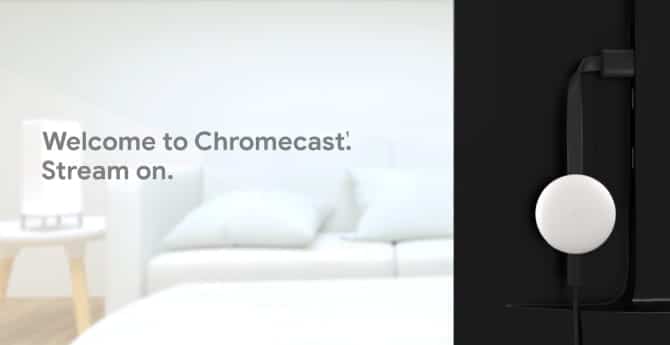
Je kunt technologie gebruiken "Versturen" Google Wireless om content draadloos vanaf je iPhone of iPad te bekijken, al werkt het iets anders dan AirPlay. q Chromecast Google's antwoord op de Apple TV, een apparaat dat $ 35 kost (of $ 69 voor een apparaat) ultra Chromecast 4K-compatibel), wat de goedkoopste manier is om video van je iPhone of iPad naar je tv te sturen.
Elke toepassing behandelt: Chromecast-integratie Iets anders, dus er is niet één manier om video of andere media te streamen vanuit de iOS- of iPadOS-app. Zoek gewoon naar de verzendknop 
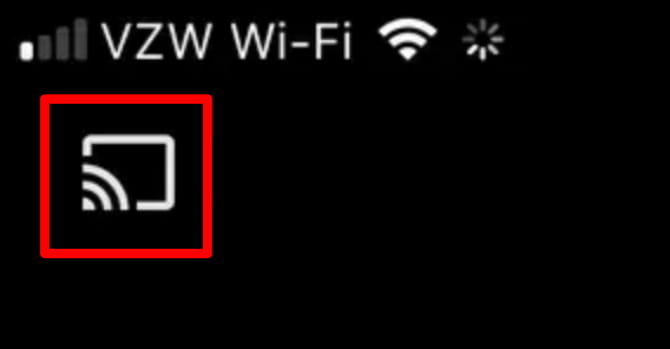
Chromecast is compatibel met de meest populaire Video- en muziek-apps , zoals YouTube, Netflix en Spotify. Er is zelfs een lijst met Chromecast-apps Ondersteund op Wikipedia.
Als je meer hulp nodig hebt, bekijk dan onze beginnershandleiding voor: Google Chromecast.
Hoe het iPhone-scherm te spiegelen met Google Chromecast
Apple maakt het niet gemakkelijk om je iPhone- of iPad-scherm naar tv te casten met Chromecast, maar dat is het wel. Om dit te doen, heb je een computer nodig op hetzelfde wifi-netwerk waarmee je bent verbonden om de Google Chrome-browser te gebruiken. Je hebt ook een app nodig waarmee je Verzend video naar uw computer, zoals: ApowerMirror of AirServer.
Een PowerMirror De app is gratis, maar bevat wel een watermerk. AirServer kost ongeveer $ 20.
downloaden: Google Chrome voor macOS | Vensters (gratis)
downloaden: ApowerMirror voor macOS | Windows (macOS)
downloaden: AirServer voor macOS | Windows ($ 19.99, gratis proefversie beschikbaar)
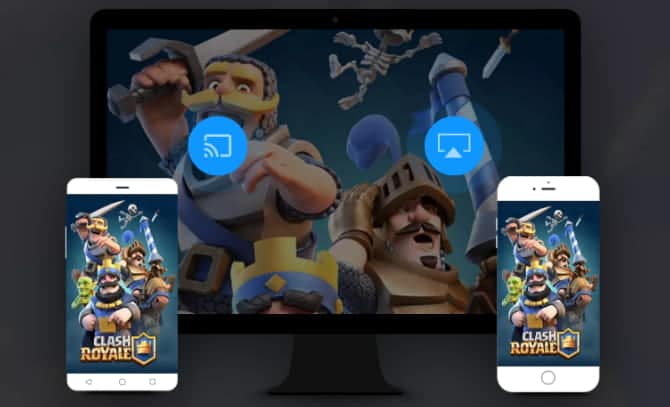
Uw iPhone-scherm spiegelen met Chromecast:
- Installeer en configureer APowerMirror of AirServer op uw computer.
- Open Control Center op uw iPhone of iPad en selecteer Screen Mirroring
- Open Google Chrome op een computer en klik op het menu met drie stippen. bevind zich versturen… en kies vervolgens TV als bestemming met uw bureaublad als bron.
- Ga terug naar het APowerMirror- of AirServer-venster voor schermspiegeling op uw computer om het naar uw tv te casten.
Vind de beste manier om het iPhone-scherm te spiegelen
AirPlay is de beste manier om uw scherm weer te geven of video uitzenden Van je iPhone of iPad tot je tv, maar het is ook de duurste. Bekabelde oplossingen zijn eenvoudig en succesvol - vanwege de manier waarop de Lightning-standaard is ontworpen - maar nog steeds relatief duur.
Google Chromecast biedt de goedkoopste manier om video naar tv te casten, maar het is moeilijk iPhone-scherm spiegelen Of een iPad, vooral als je geen computer hebt om hem te gebruiken.